Cum se proiectează tipografia izometrică

Perspectiva este totul în design. Dacă ceva pe care l-ați desenat are o perspectivă perfectă, vă va ajuta munca să pară mai realistă; Alternativ, Pablo Picasso a făcut istorie prin desenul cu un sentiment foarte înclinat al realității din jurul lui.
Desen izometric. este la fel de multă știință ca orice altceva. Are un set foarte strict de reguli când vine vorba de ceea ce merge unde. Este destul de dificil să vă așezați și să vă atrageți, dar când vine vorba de Photoshop, puteți crea un ghid pentru orice.
In acest Photoshop Tutorial. , vom stabili o grilă isometrică perfectă înainte de a construi o lume pe linii orientate spre hexagonal. În această imagine inspirată din Londra, vom urmări Tamisa izometric și chiar vom crea versiuni izometrice ale reperelor. Veți găsi că orice poate fi creat pe această rețea, deoarece pur și simplu deține forme cubice împreună. Curbele pot fi desenate pur și simplu din colț la colț.
Totul din imagine va urma și această structură. Puteți utiliza imagini pentru a copia, puteți urmări pașii religiousi sau vă puteți proiecta propriile pictograme în urma modelelor izometrice. Este în întregime până la tine - în limitele izometriei, desigur.
01. Porniți grila
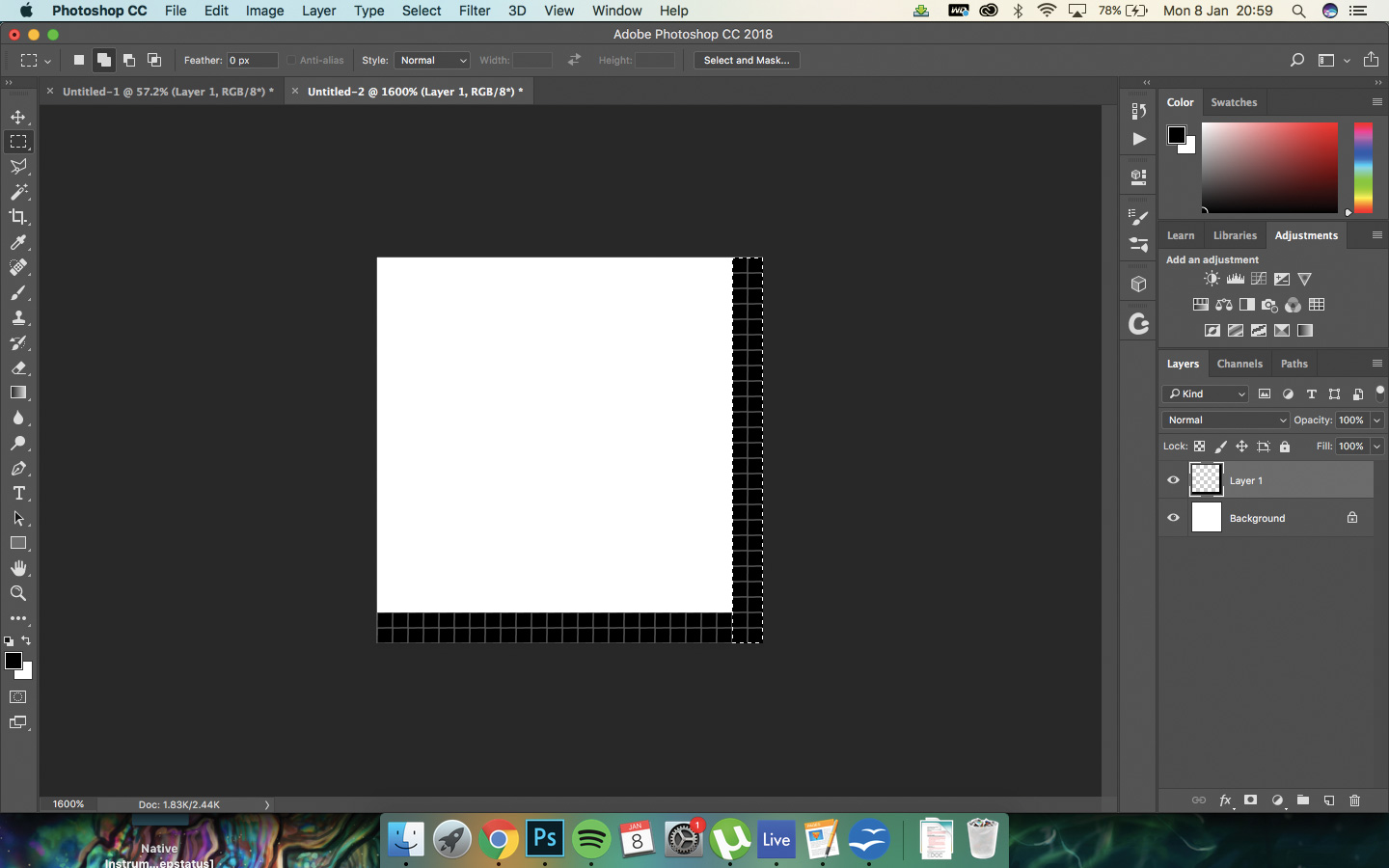
Începeți prin crearea unui nou document de 20 x 20 pixeli. Creați o bandă neagră în jos în partea dreaptă și inferioară a documentului cu instrumentul de marcare dreptunghiulară. Utilizați grila dacă aveți nevoie, prin lovirea CMD / CTRL + ".
02. Definiți modelul
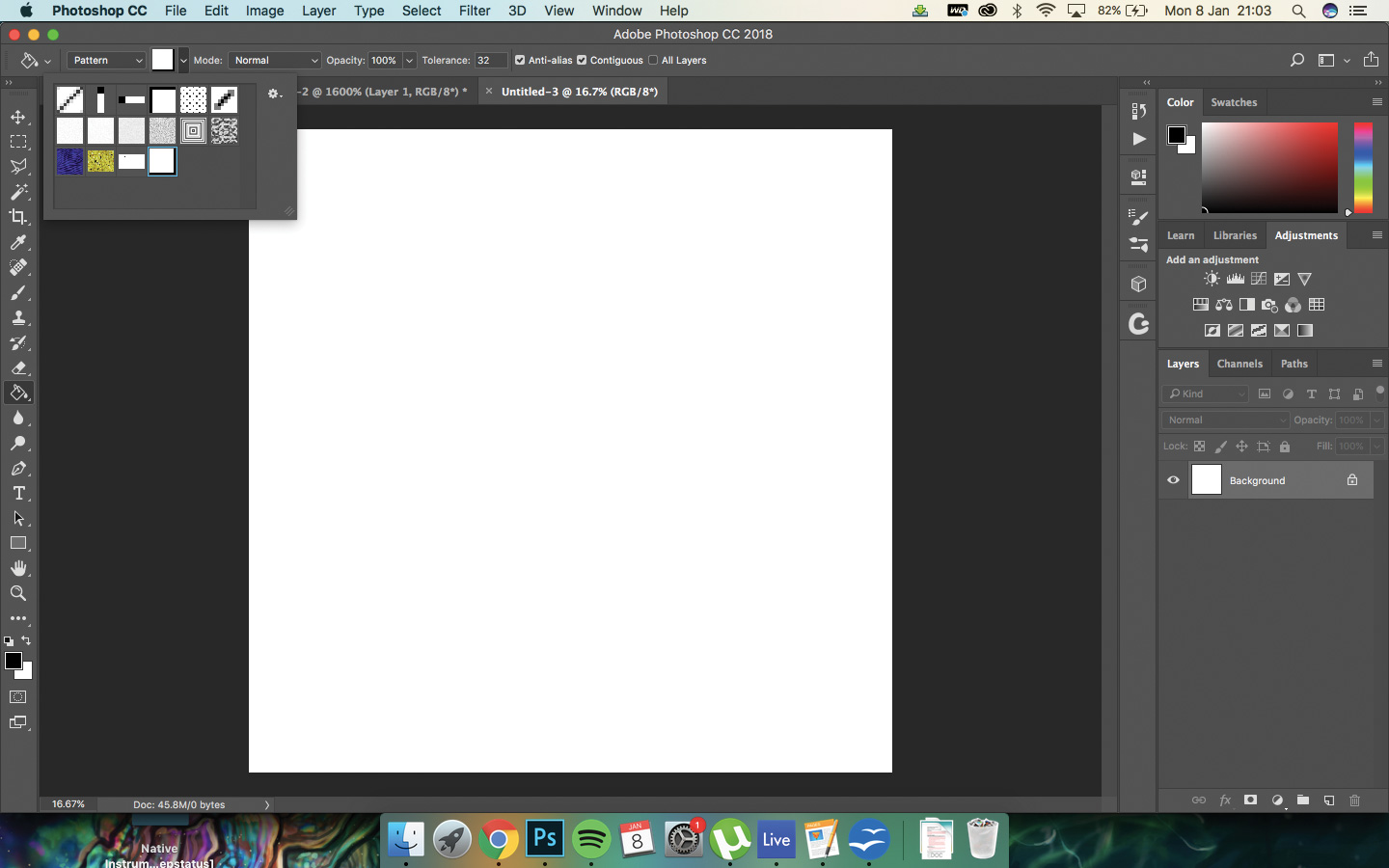
Du-te la editare & gt; definiți modelul. Denumiți-l și apoi faceți clic pe OK. Creați un nou document de 1920 x 1080 mergând la File & GT; nou, apoi mergeți la găleata de vopsea (G). Utilizați umplerea modelului și pe un strat nou, completați cu modelul pe care l-ați creat.
03. Transformați modelul
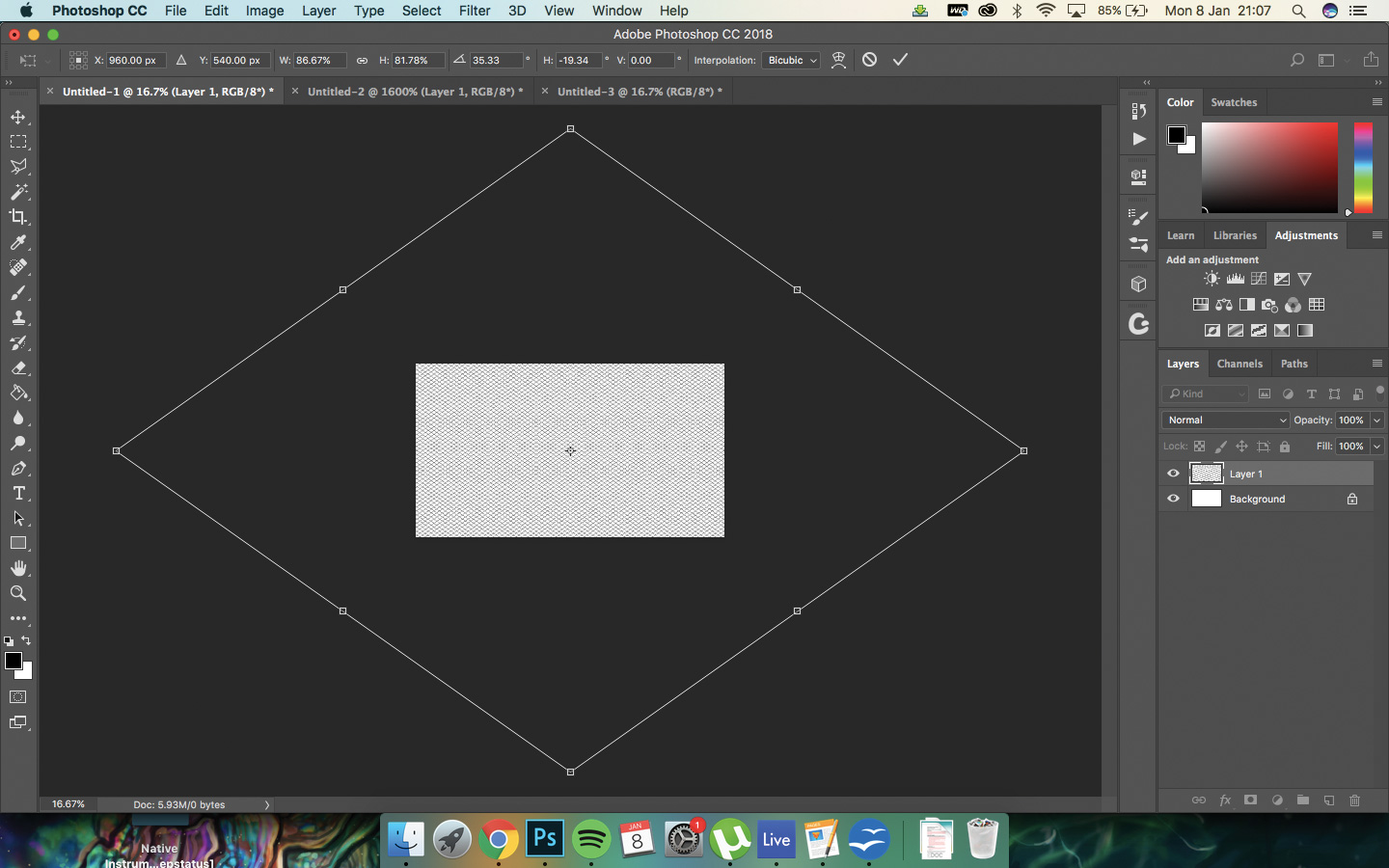
Acum vom face modelul izometric! Faceți lățimea și înălțimea mult mai mare, unghiul de 35 de grade și locul în centrul documentului. Grila trebuie făcută din forme de diamante.
04. Alegeți paleta
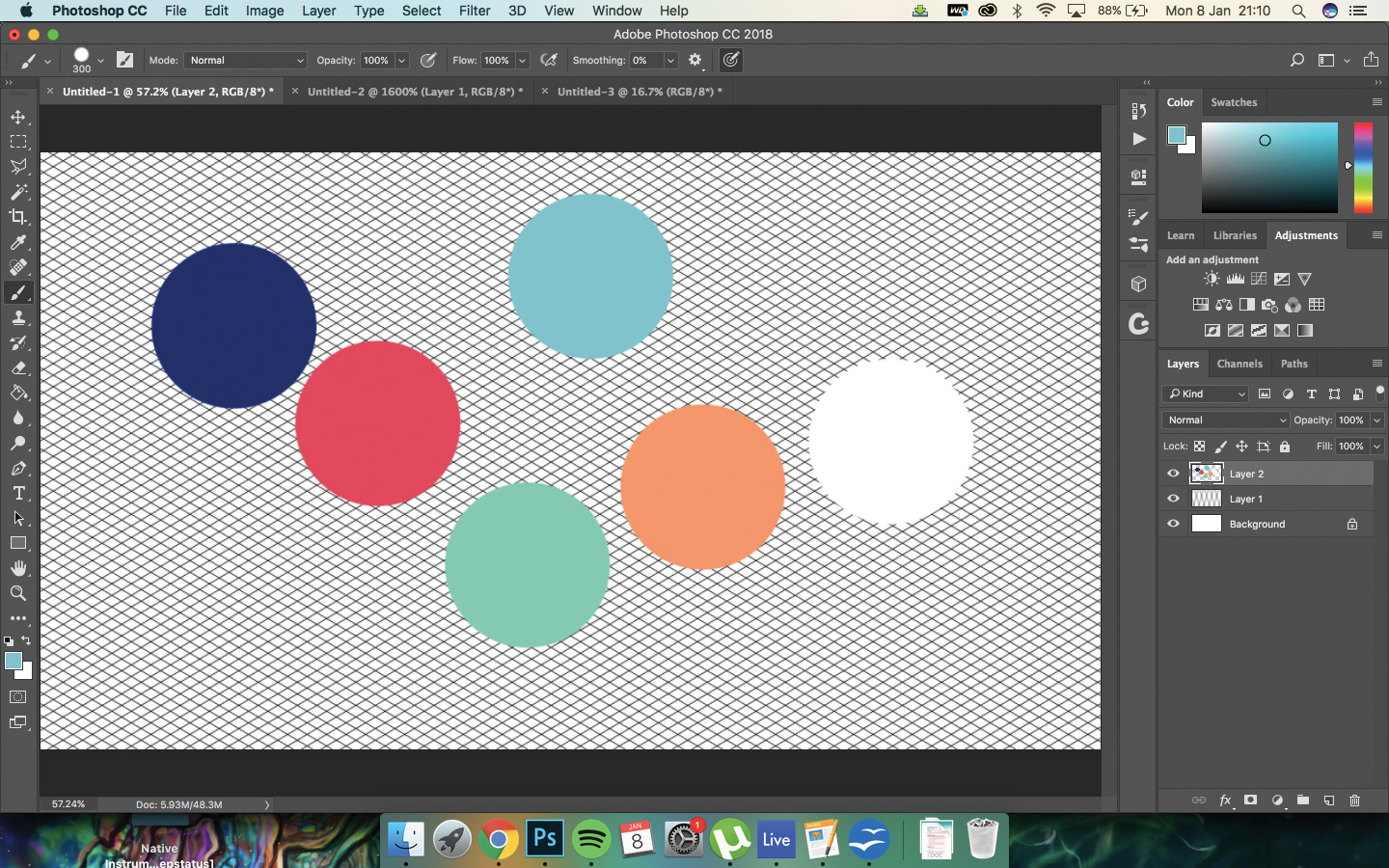
Vom folosi cinci culori diferite pentru asta, dar nuanțe diferite de fiecare. Culorile sunt albastru regal (# 021574), roșu dezactivat (# F22F50), Spearmint (# 6EC5CF), mentă (# 6ECFB0), bronz (# FF935E) și alb (#ffffff).
05. Așezați-vă textul
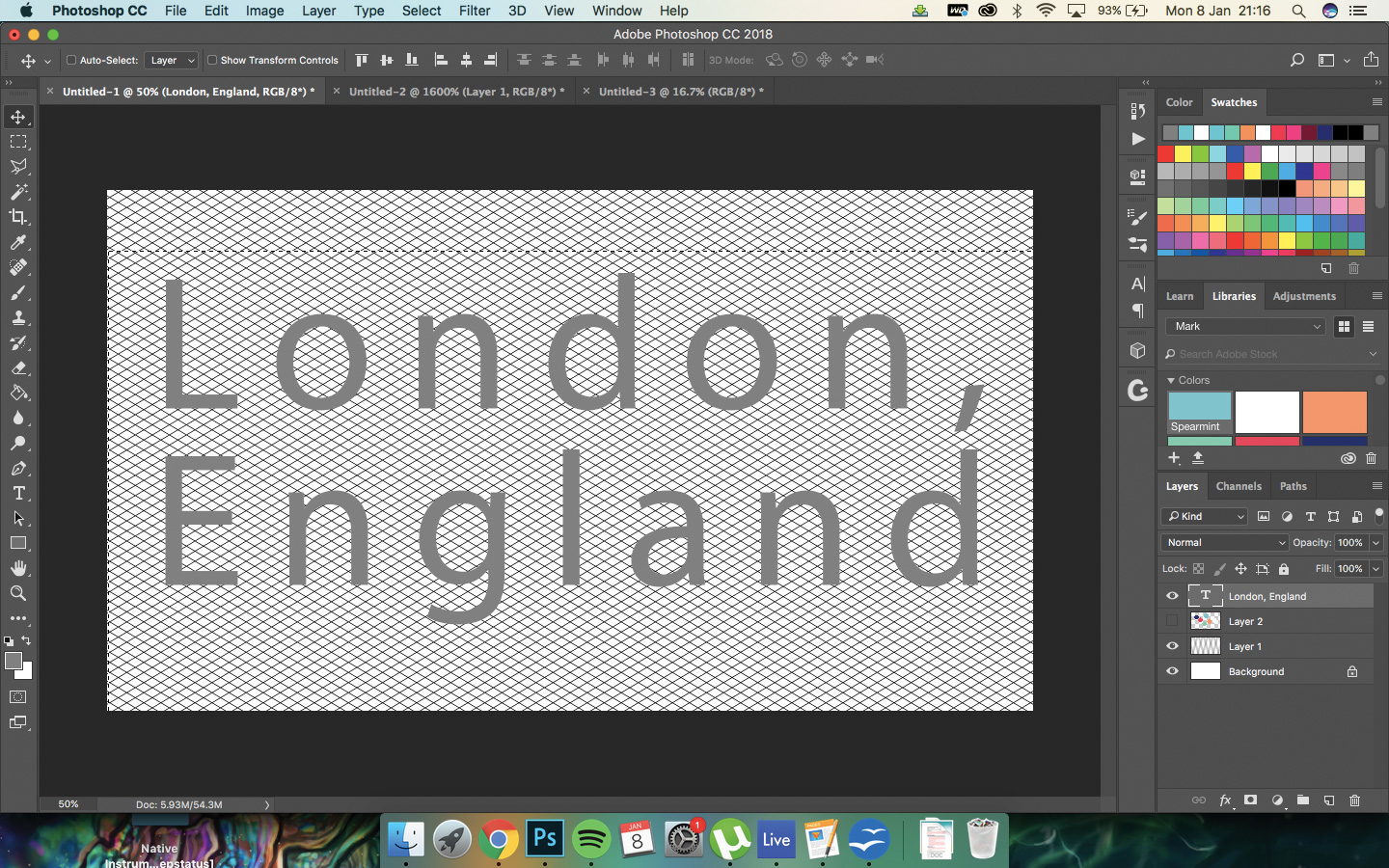
Utilizați instrumentul Type și creați textul pe care doriți să îl utilizați în documentul; Mergem cu "Londra, Anglia". Acest lucru este important, deoarece va dicta dimensiunea, distanța și aspectul întreg al posterului dvs. izometric.
06. Creați câteva litere
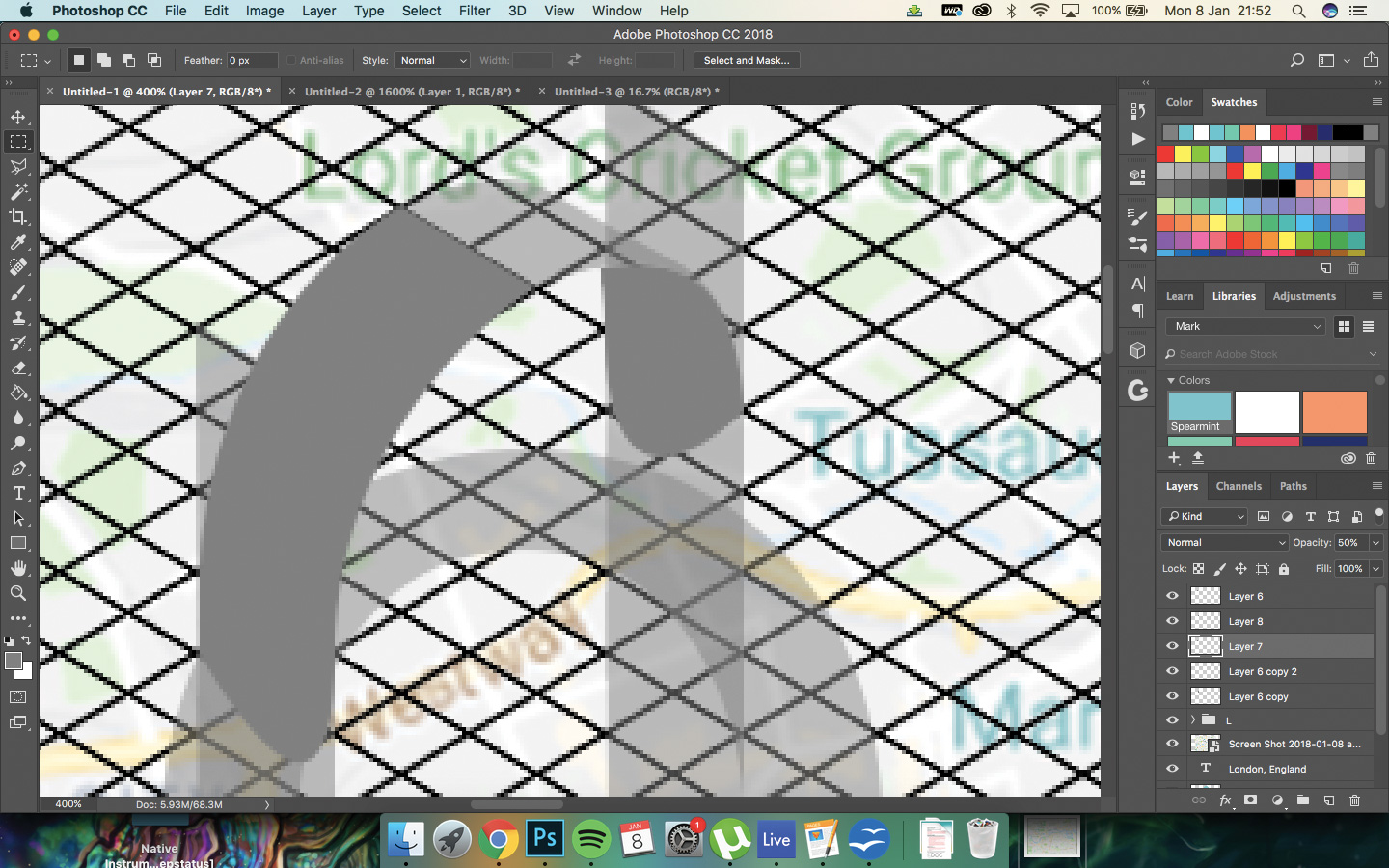
Creați litere izometrice cu instrumentul Pen, urmând ghidul pe care l-ați creat. Aceasta este o parte de încercare și de eroare a procesului și va dura mai mult de tot. Experimentați forme și completați cu # 808080 pentru moment.
07. Lucrați pe litere
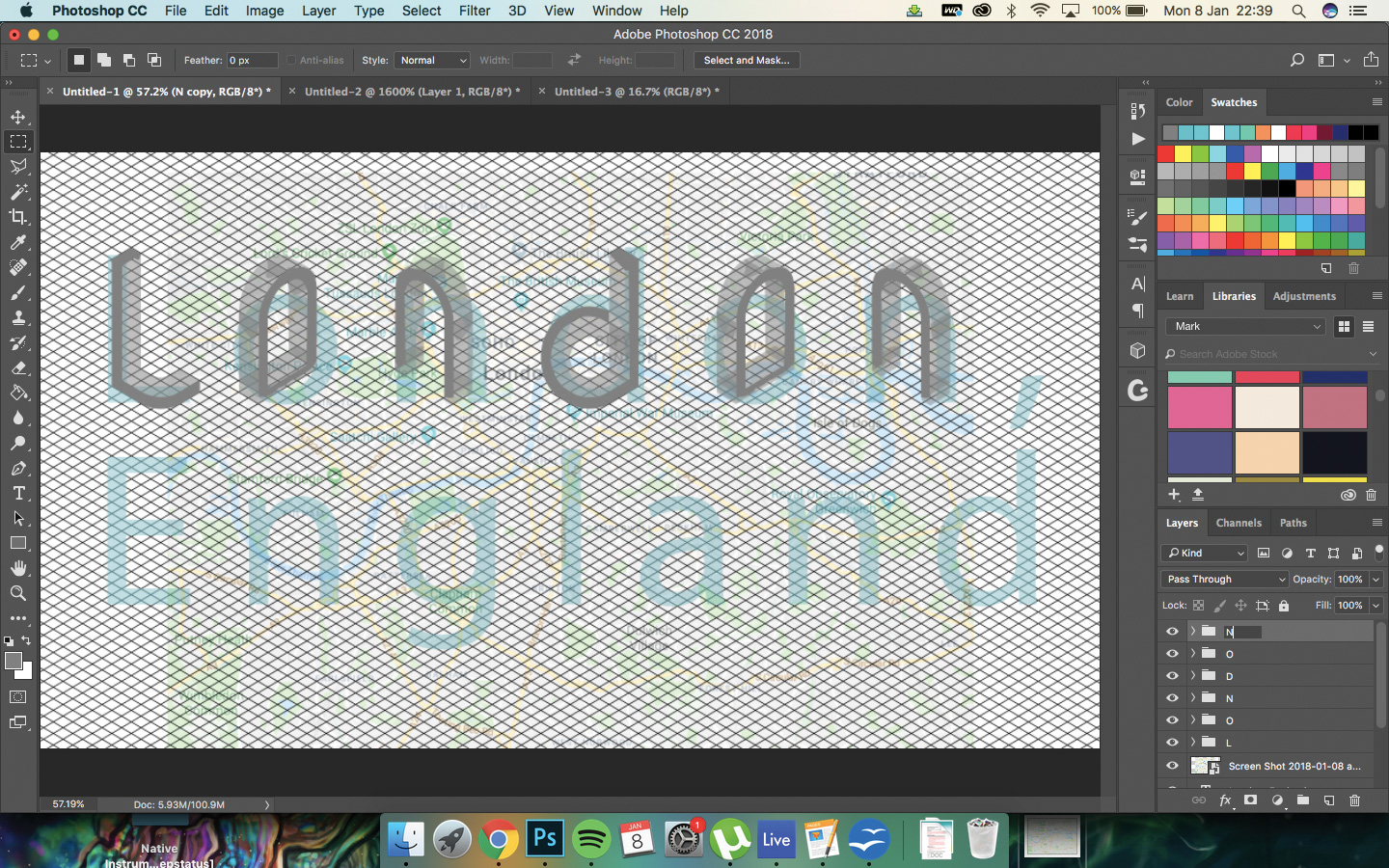
Literele izometrice vor trebui să aibă o parte care se confruntă predominant înainte. Lucrați în cazul în care curbele sunt pe fiecare dintre litere prin reducerea opaciunilor. Acest lucru ar putea dura ceva timp pentru a da seama și este posibil să trebuiască să redreseze câteva scrisori.
08. Shade literele
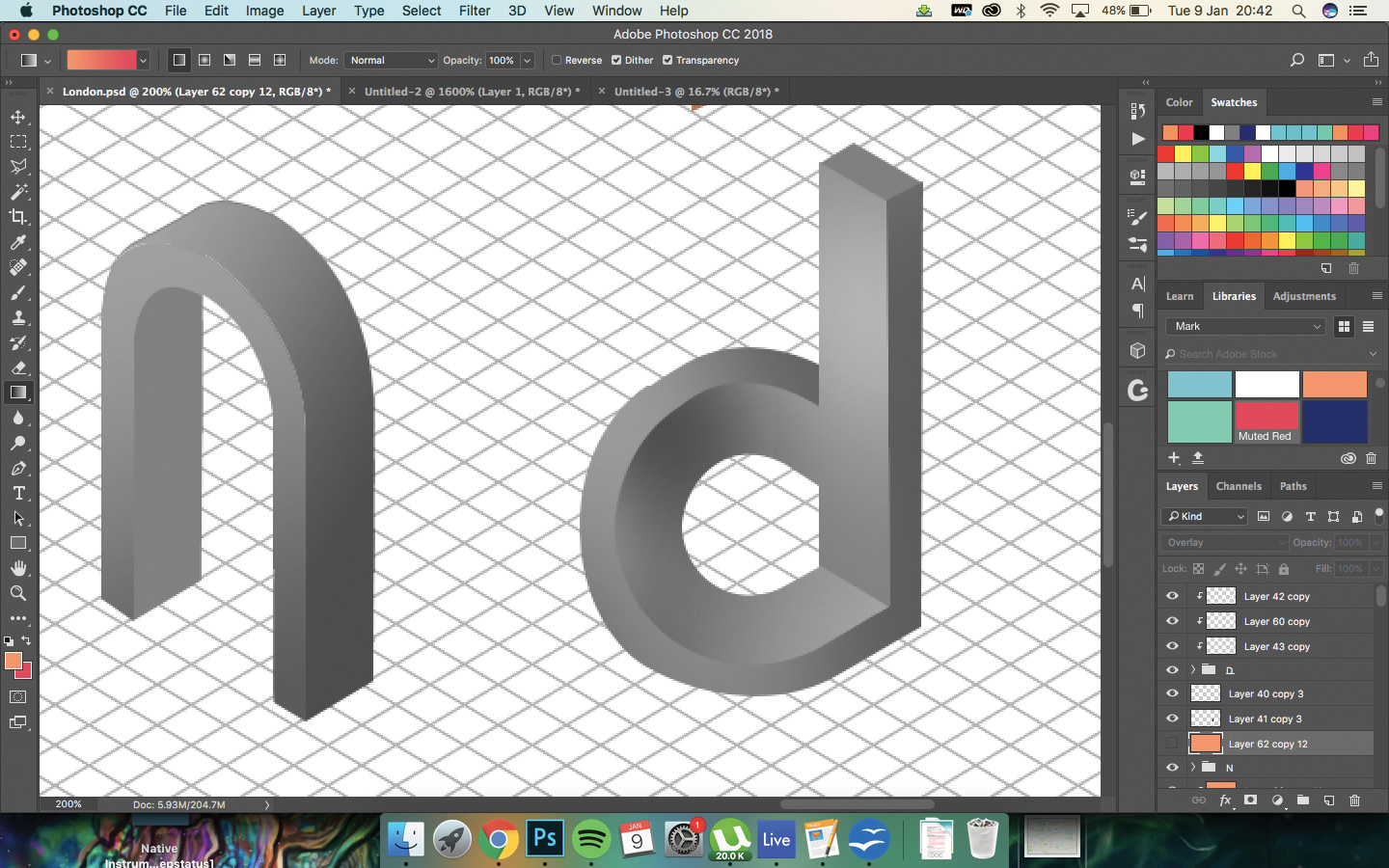
Grupați fiecare set de straturi pentru fiecare literă. Creați măști de tăiere pentru fiecare și adăugați fie lumină, fie umbră la litere astfel încât să pară 3D. Lucrați în cazul în care lumina este în imagine și judecă în consecință.
09. Culoare și construiți poduri
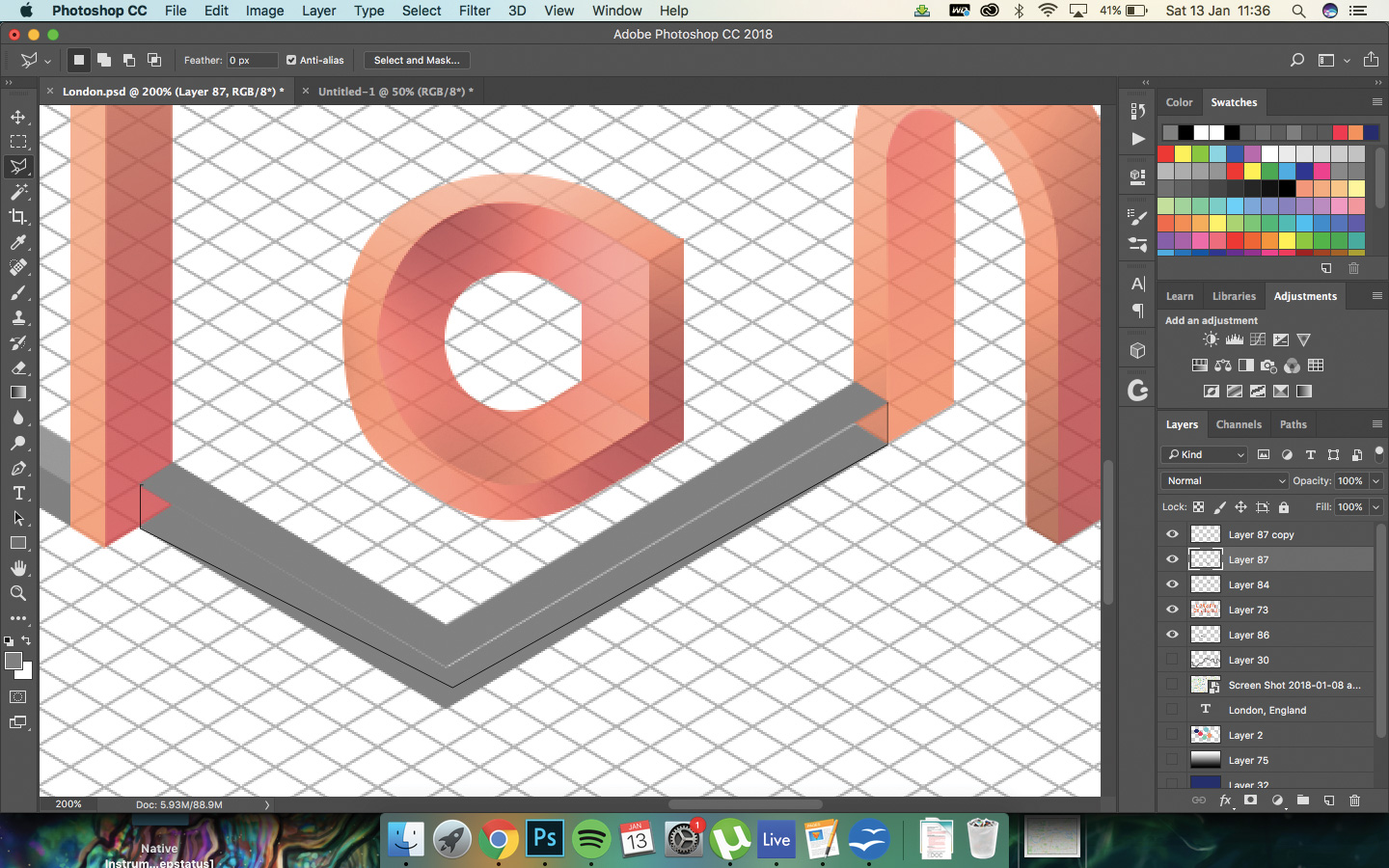
Creați noi straturi de suprapunere deasupra fiecăruia dintre litere și completați cu una din culorile dvs. Adăugați straturi de culoare, clip și periați într-o altă culoare pentru a scoate afară. Apoi, creați poduri între unele dintre litere. Culoare acest lucru cu o altă culoare.
10. Creați un difuzor
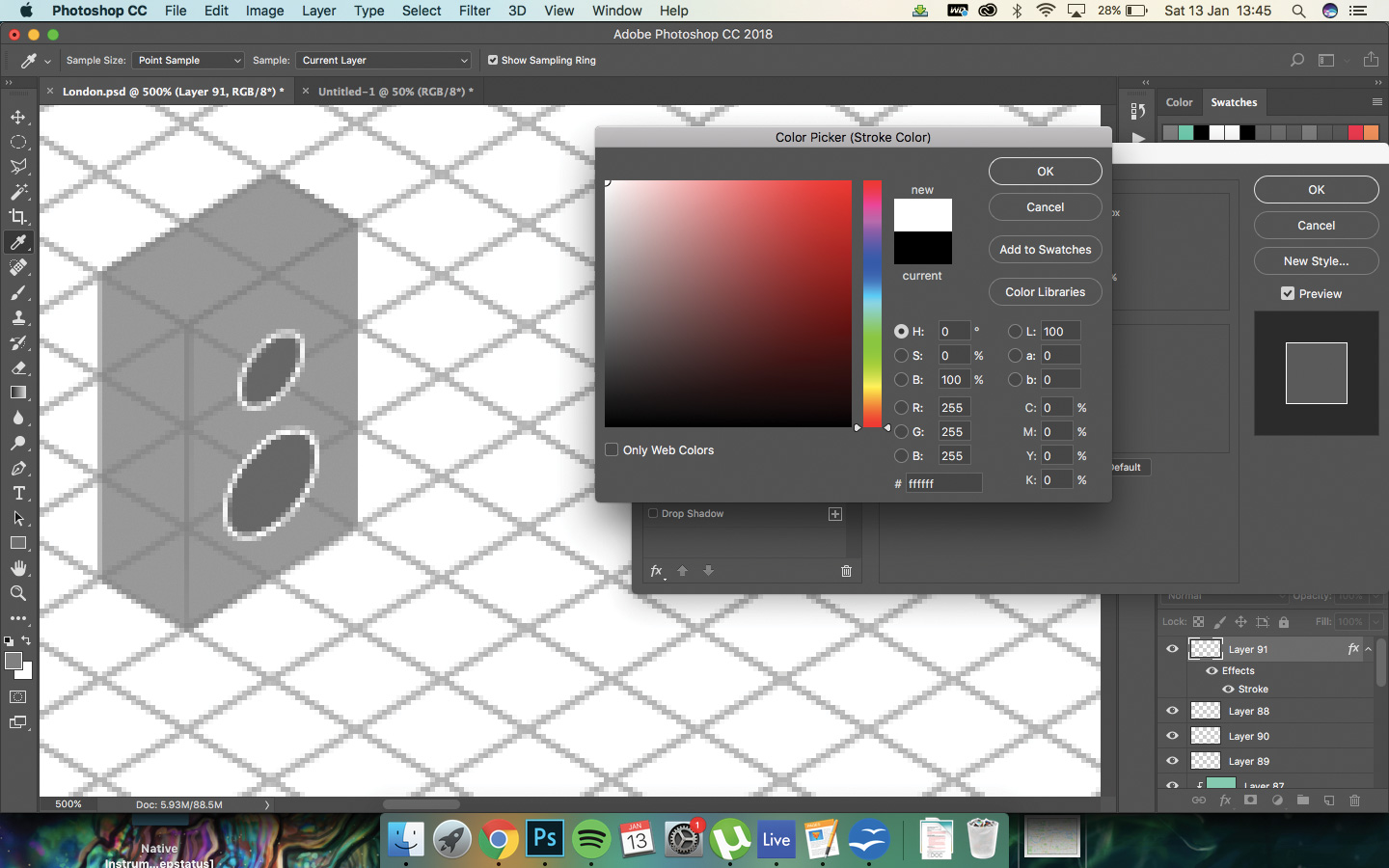
Acum, vom adăuga obiecte la fața locului. Creați o cutie utilizând ghidul izometric, ușurarea și întunecarea fiecărei părți a casetei pentru a crea perspectivă. Creați două cercuri și transformați-le pentru a se încadra în cutia de-a lungul ghidului; Adăugați un accident vascular cerebral la cercuri folosind stiluri de strat.
11. Adăugați un steag
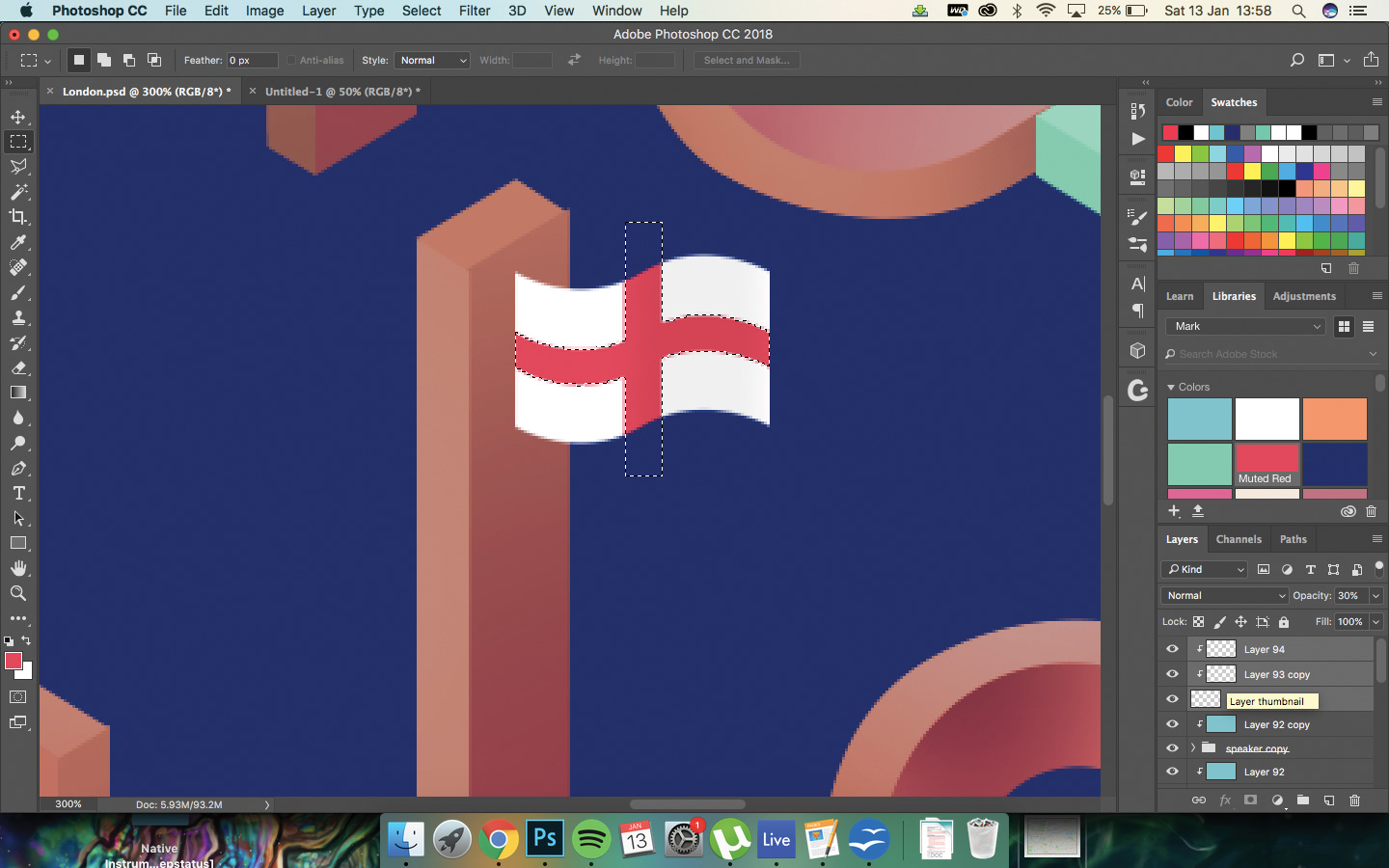
Apoi, vom crea un steag. Din nou, utilizați instrumentul Pen pentru a desena de-a lungul ghidului și apoi umpleți cu alb. Straturi de clip în acest lucru și atingeți perie moale de perie pe o parte a pavilionului pentru a adăuga umbra.
12. Plantați niște copaci
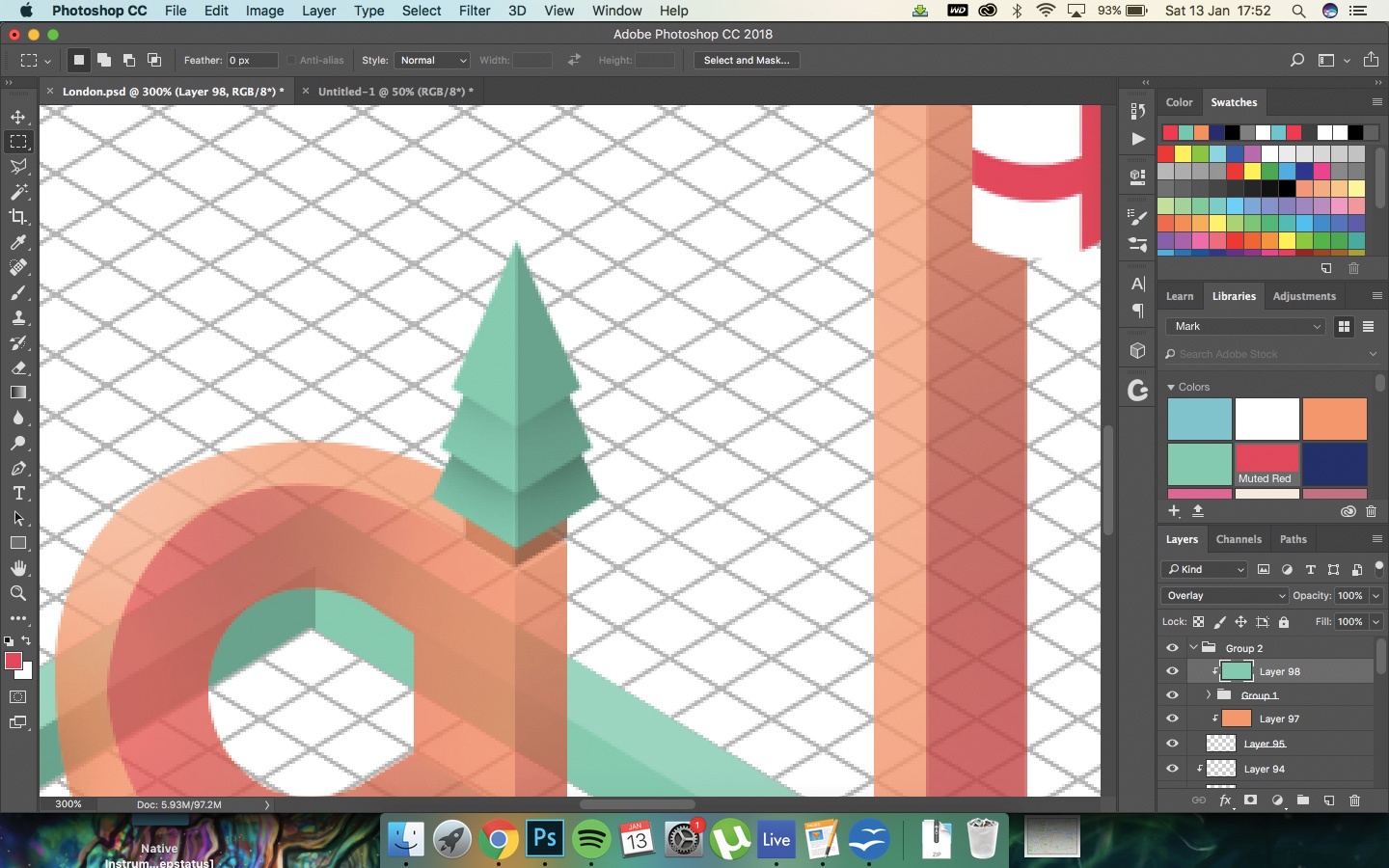
Copacii sunt ușor de creat cu stilou; Creați un triunghi cu cele două laturi inferioare care se învârte de-a lungul ghidajului izometric și apoi se întunecă de o parte. Repetați acest lucru de două ori, apoi adăugați un ciocan. Culoare cu un strat de suprapunere.
13. Escalatori și planificarea hărții
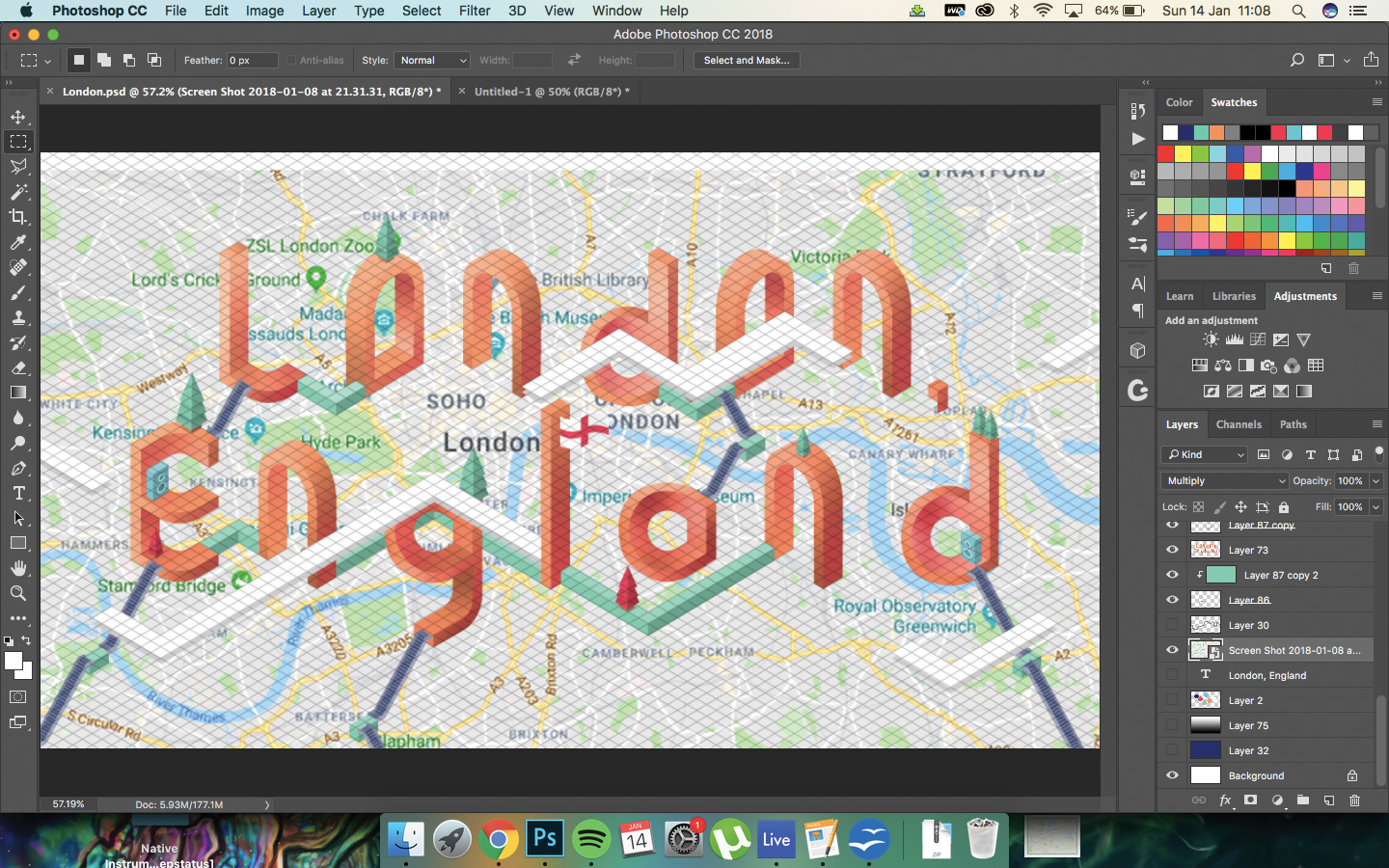
Am creat scări rulante folosind aceleași metode pe care le-am folosit pentru a crea celelalte obiecte, folosind ghidul izometric pentru a trage. După aceea, am folosit o imagine reală a Londrei pentru a urmări aproximativ Tamisa și a atras o schiță albă pentru o anumită apă pentru a umple.
14. Curba marginile
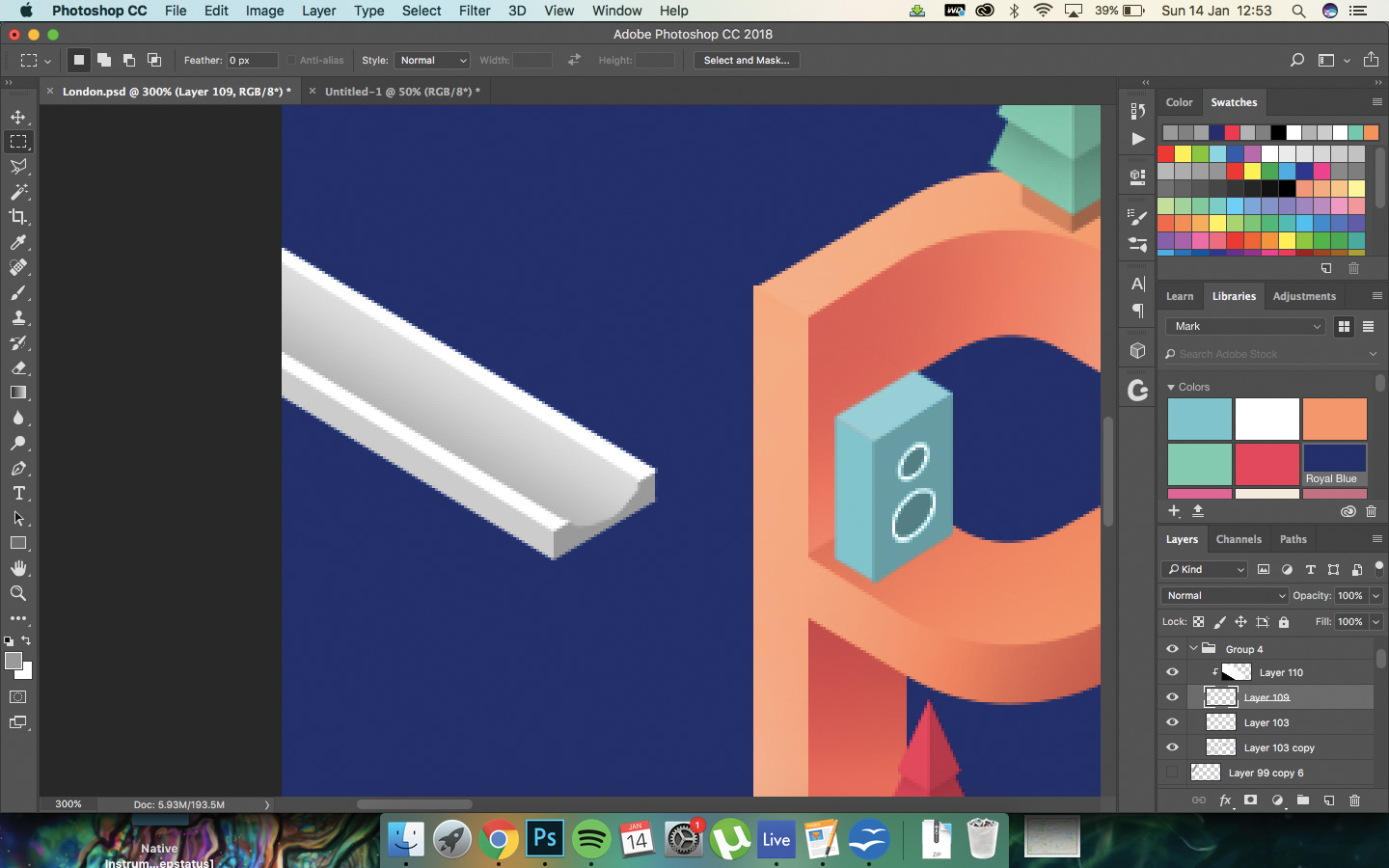
Utilizați instrumentul Pen pentru a curba marginile structurii albe pe care tocmai le-ați creat și completați cu # 808080. Utilizați o perie moale, neagră pentru a crea iluzia unui spațiu curbat pentru ca apa să se așeze.
15. Umpleți cu apă
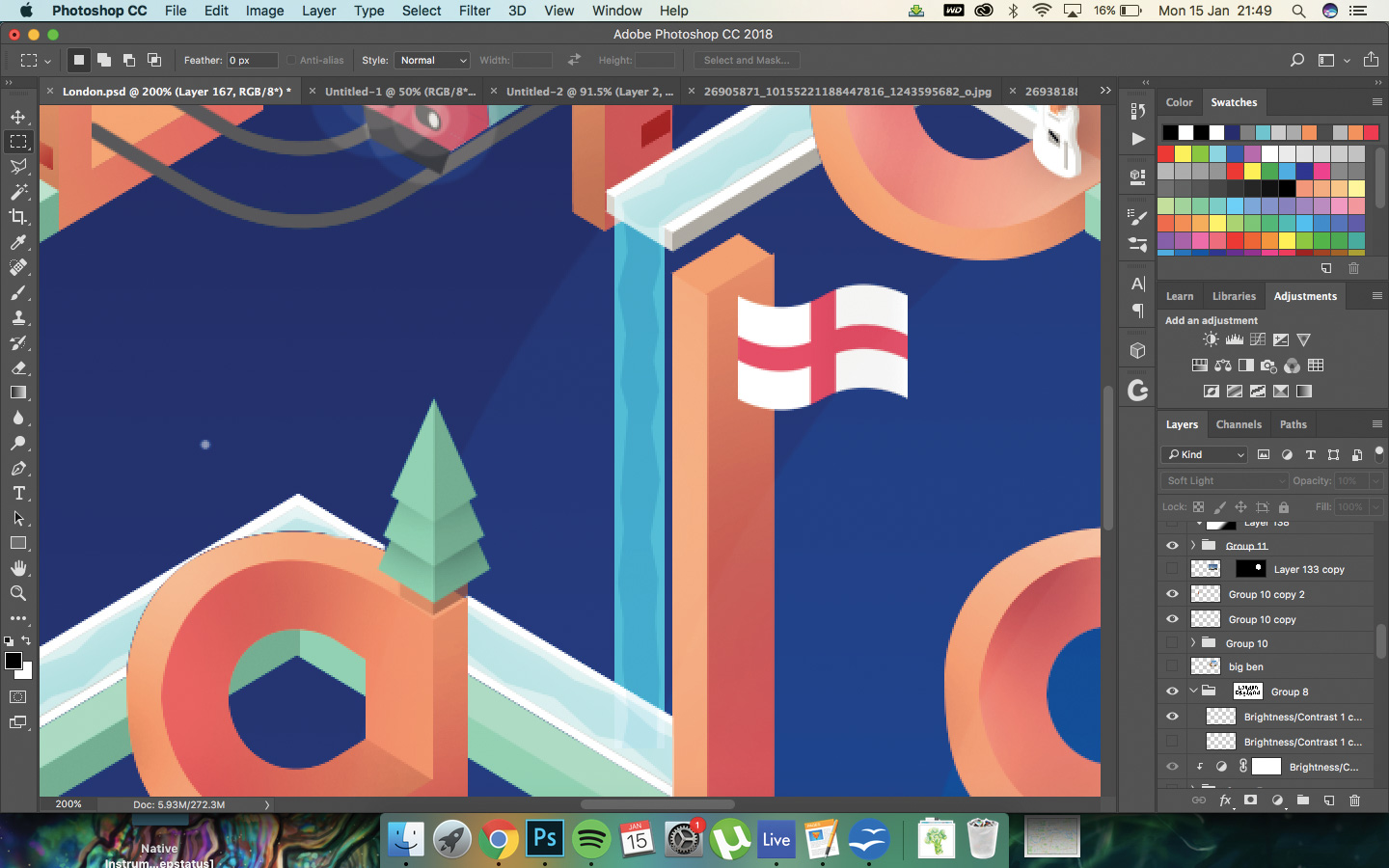
Utilizați instrumentul Pen pentru a selecta spațiul gri în fiecare dintre structurile albe și care se încadrează din structurile superioare și se umple cu albastru pe un strat nou. Setați acest strat la o lumină tare pentru ao arăta ca un lichid real. Clip un strat alb și ștergeți un model jagged în mijlocul unui efect adăugat.
16. Porniți candelabrul
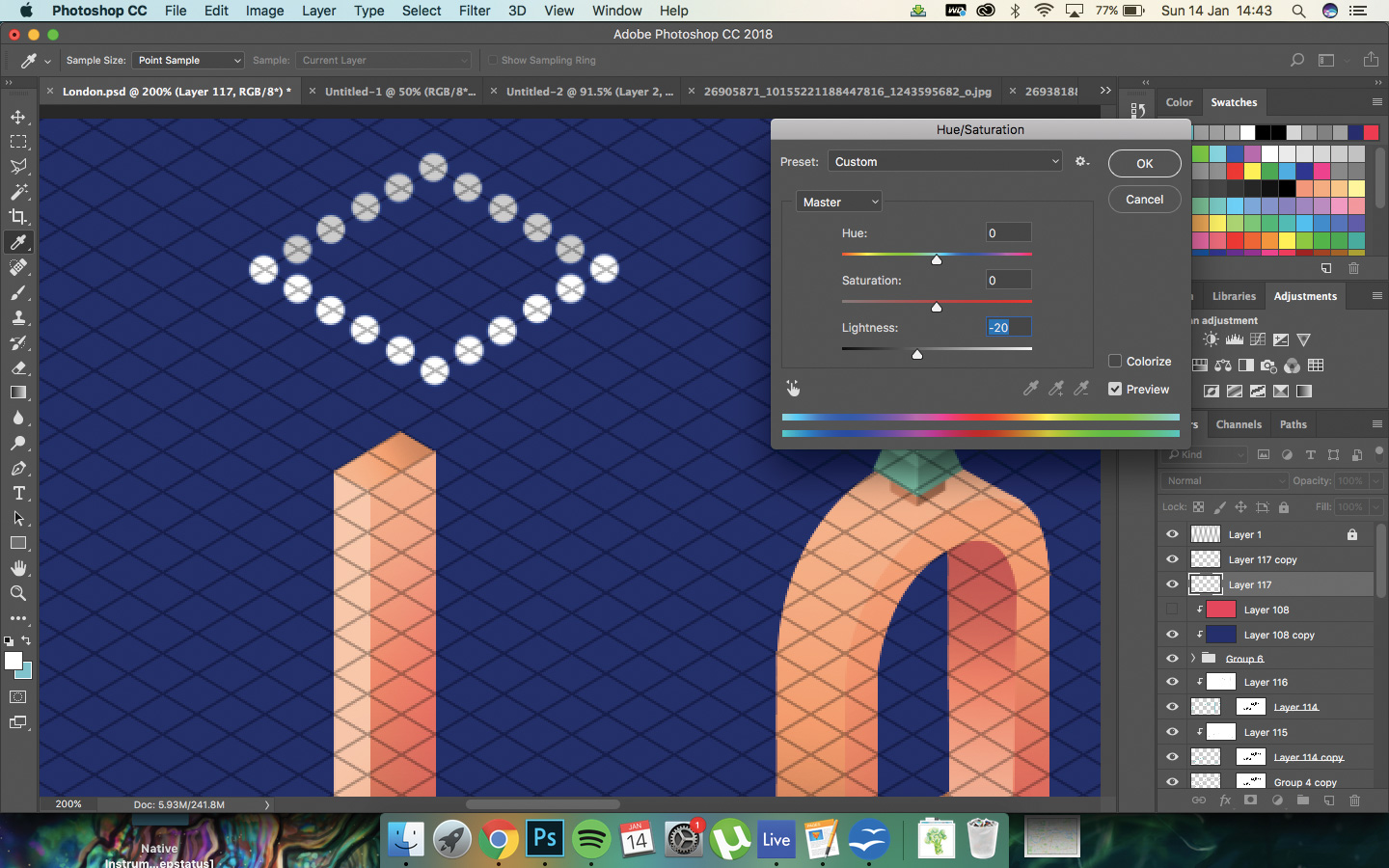
Creați un strat nou și adăugați puncte în intersecțiile liniilor, cum ați putea vedea în captura de ecran. Selectați rândurile din spate ale acestor puncte și reduceți luminozitatea la -10 utilizând Hue / Saturație (CMD / Ctrl + U). Duplicați acest lucru în jos pentru a crea mai multe puncte.
17. Finalizați candelabrul
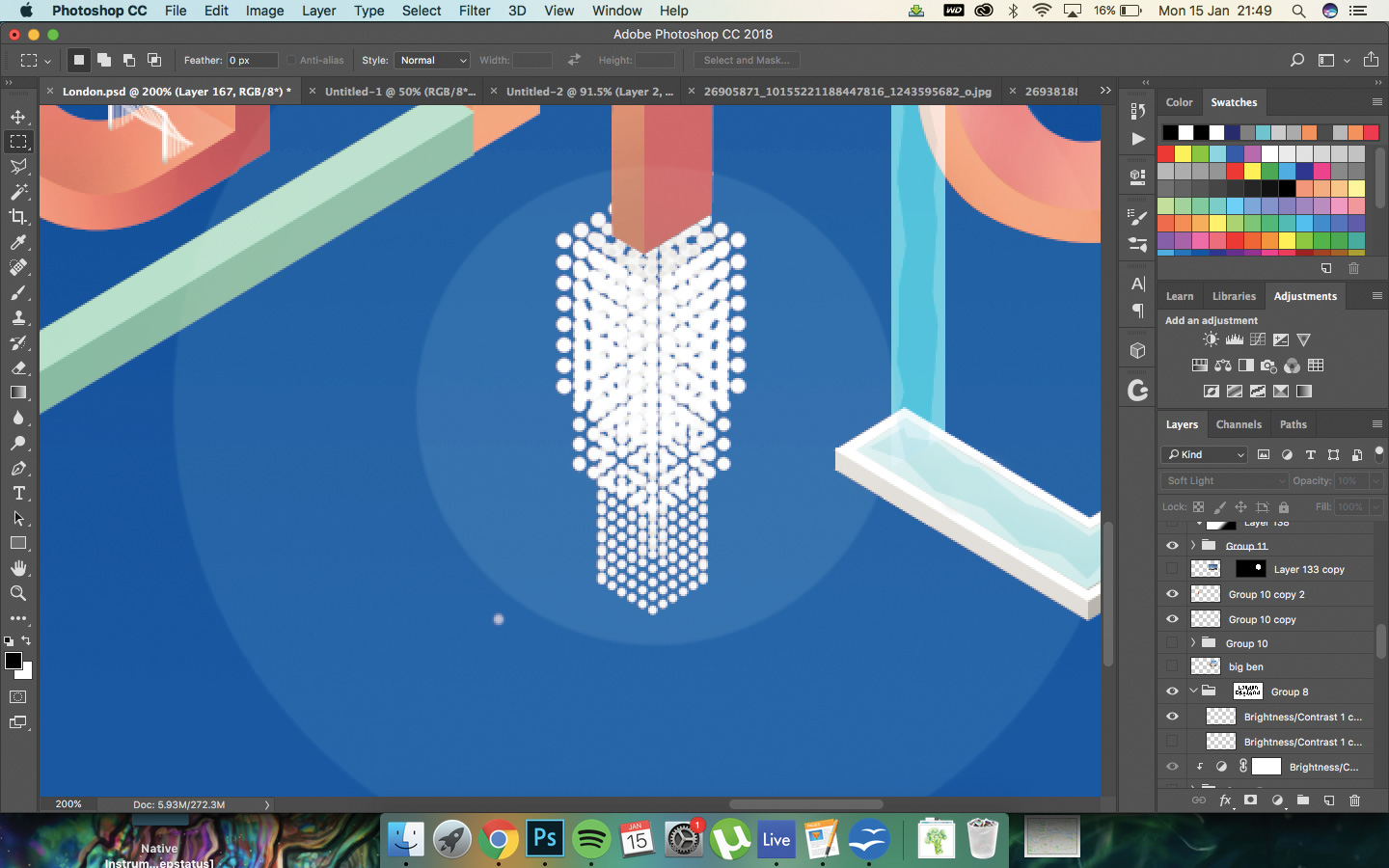
Creați același efect de trei ori cu mai multe rânduri de puncte, apoi redimensionați cele două din urmă. Stack Acestea pentru a crea un efect de candelabru. Pe straturi noi de 20%, creați puncte albe pentru a sugera lumina emanând spre exterior.
18. Creați Big Ben
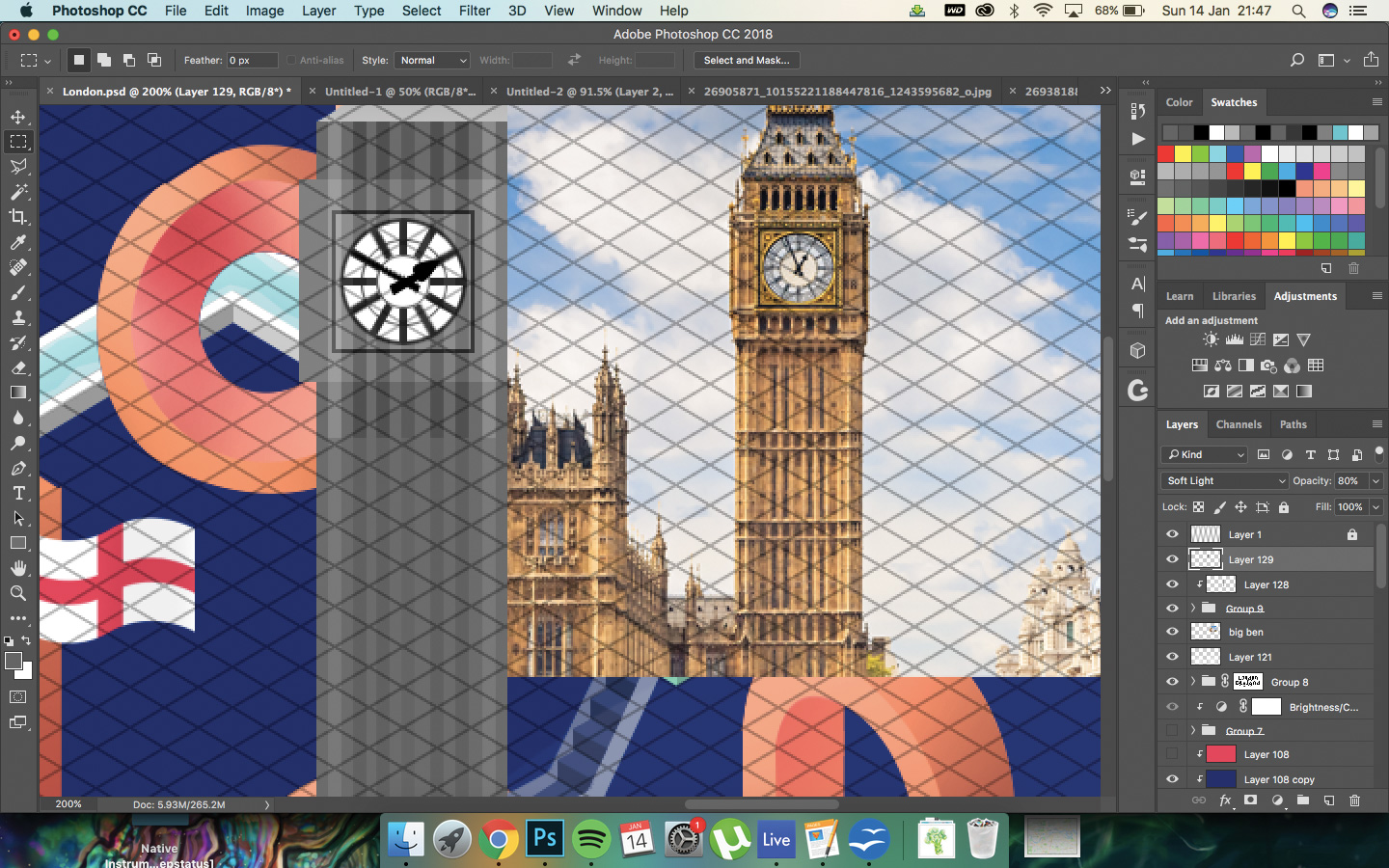
Utilizați o fotografie de stoc Big Ben pentru a desena ceasul cu instrumentul Pen; Nu trebuie să fii așa de detaliat, deși, desigur. Trageți-l în nuanțe de gri; Desenați spiritul într-o parte a clădirii, mai degrabă decât drept în sus.
19. Așezați reperul
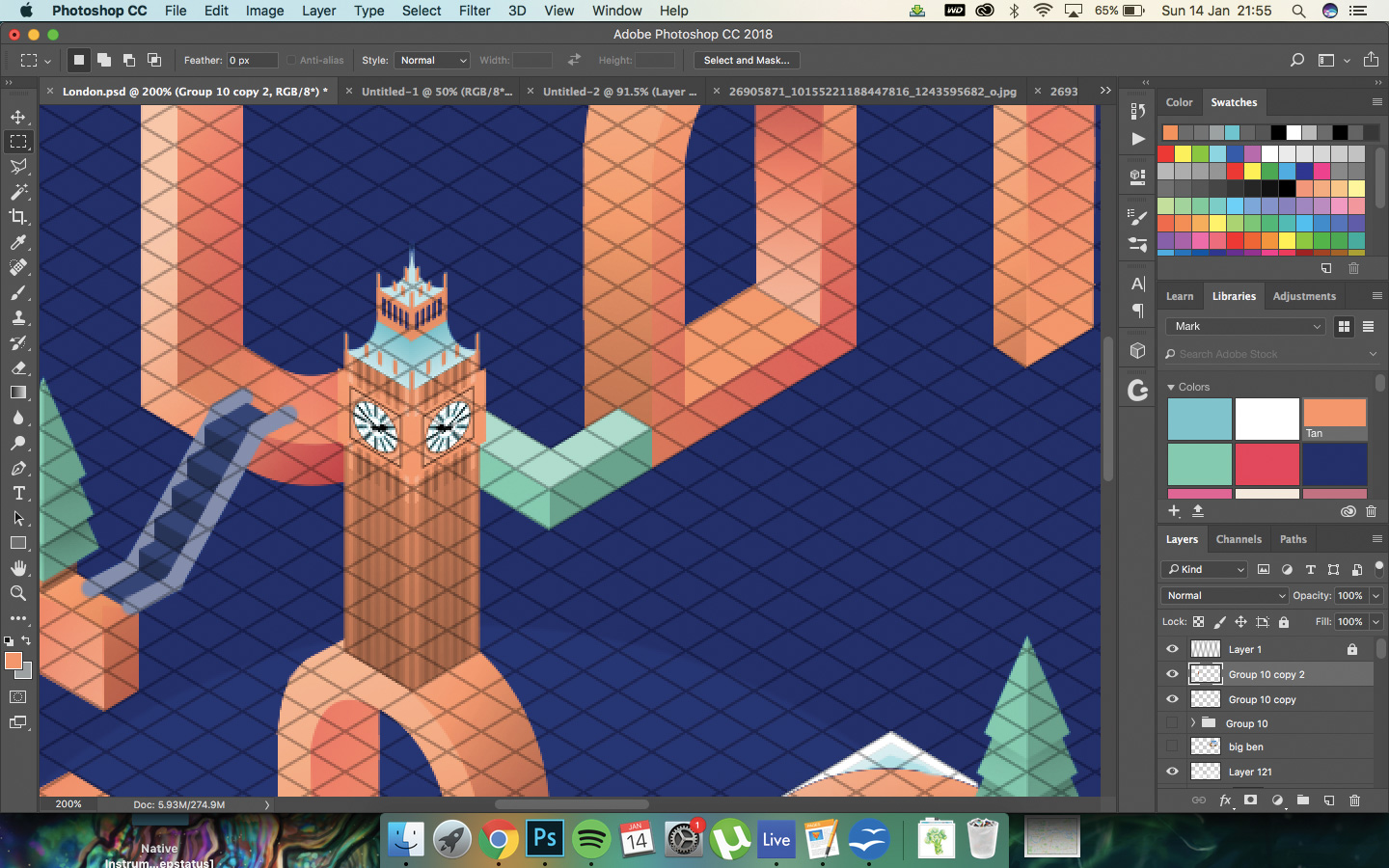
Culoare Big Ben cu niște straturi de suprapunere, duplicați stratul și apoi întoarceți acest nou orizontal. Redimensionați ambele straturi și înclinați cu transformarea liberă pentru a se potrivi de-a lungul ghidului pe care l-ați creat.
20. Finisaje
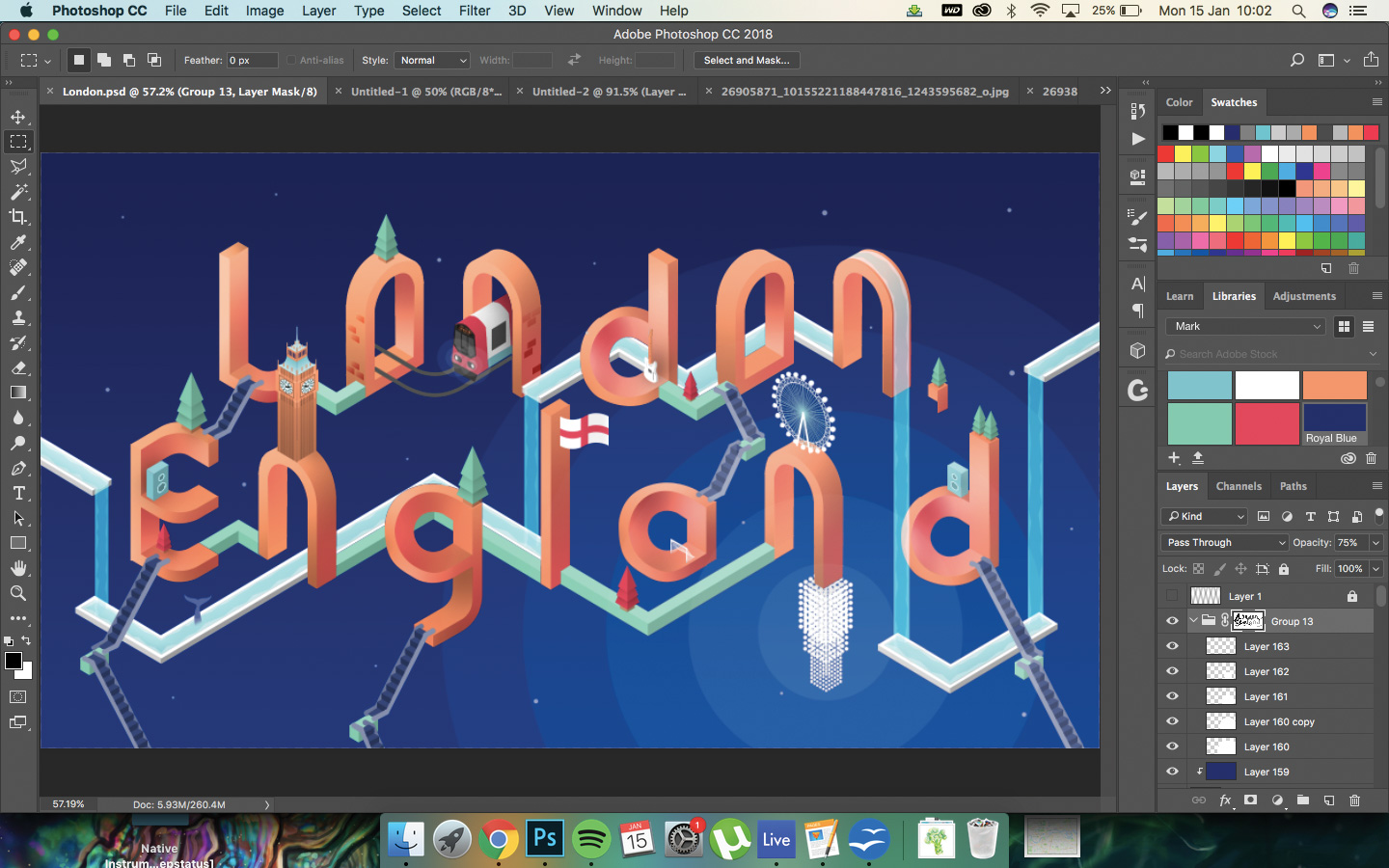
Faceți orice flofie finală pe care doriți să o adăugați mai mult la imagine; Acest lucru ar putea include stele în fundal cu mici puncte, o balenă în Tamisa sau modificând culoarea cu o ajustare a curbelor.
21. Adăugați zgomot
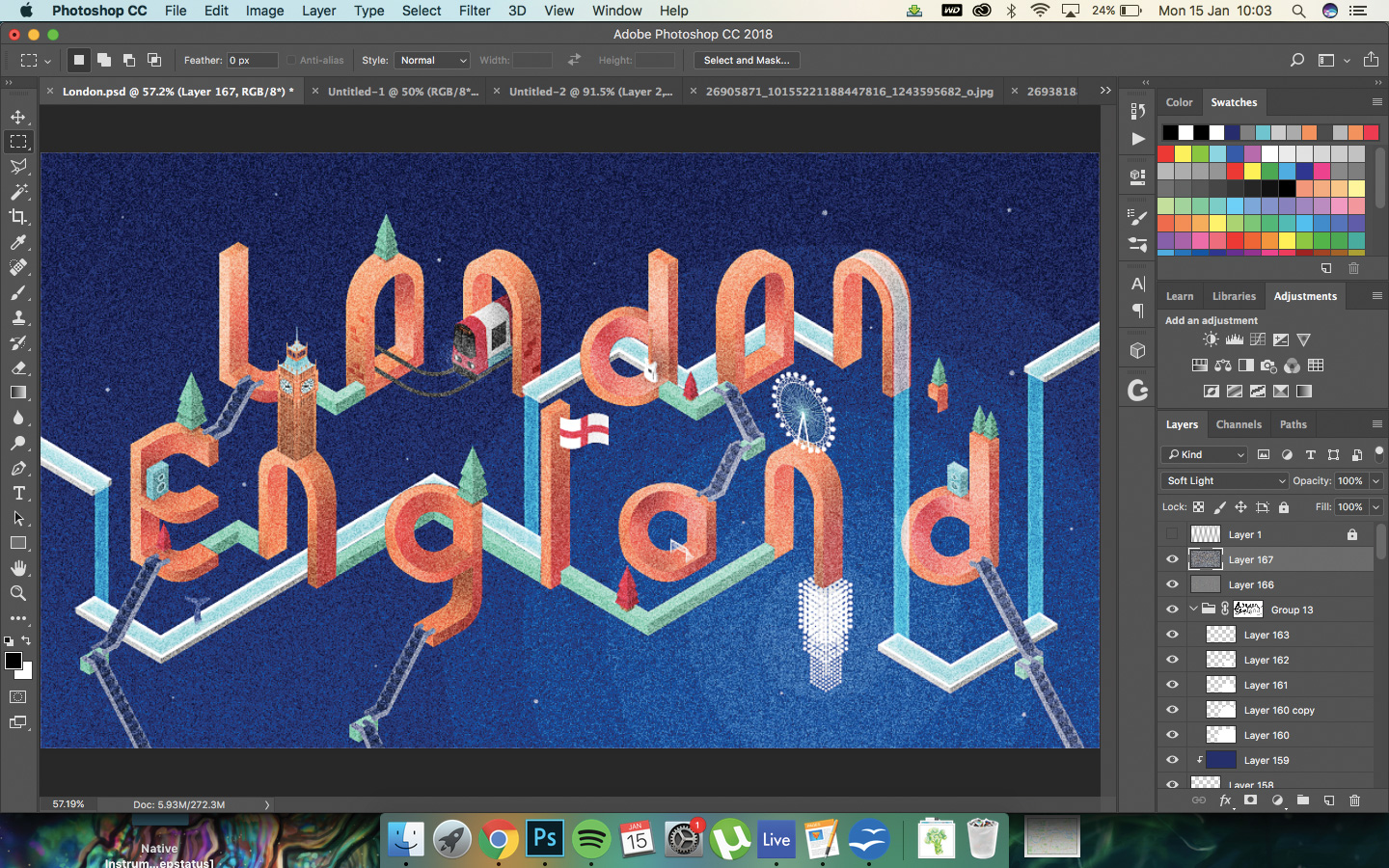
În cele din urmă, selectați alb-negru în swatches (d). Creați un nou strat, completați cu negru (Alt / Opt + Ștergere) și mergeți la Filter & GT; zgomot. Alegeți 400%, verificați monocromatic și faceți clic pe OK. Setați acest strat la lumină moale, 10% opac.
Acest articol a fost publicat inițial în numărul 271 al revistei Creative Web Design Web Designer. Cumpăra problema 271. sau Abonați-vă la designerul web .
Articole similare:
- Creați litere 3D bazate pe grilă izometrică în Illustrator
- Arta vectorială izometrică Made ușor
- Creați un efect izometric 3D
să - Cele mai populare articole
Creați artă CSS animată
să Sep 16, 2025(Credit de imagine: Tiffany Choong) Crearea imaginilor CSS este o modalitate distractivă de a vă practica abilită�..
Animați svg cu JavaScript
să Sep 16, 2025Există atât de multe care pot fi realizate nativ în browser utilizând CSS3 sau API-urile de animații web, în JavaScri..
Designer de afinitate: Cum să utilizați persona de export
să Sep 16, 2025Affinity Designer este un instrument popular de editare a vectorilor. Precum și versiunile Mac și Windows, Serif Recent lansat ..
5 moduri de a stimula SEO-ul site-ului dvs.
să Sep 16, 2025SEO: Este o slujbă murdară, dar cineva trebuie să o facă și dacă vrei ca cineva să-ți vezi Portofoliul de proiect..
Cum se selectează cu instrumentele Lasso Photoshop
să Sep 16, 2025Selecțiile sunt una dintre cele mai vitale sarcini pe care le veți învăța să stăpâniți Photoshop CC. . O selecție bună va da realism unei imagini, ca să nu mai vorb..
Copacii împrăștiați cu V-ray
să Sep 16, 2025Adăugarea detaliilor la scena dvs. este întotdeauna calea de a merge când doriți să obțineți mai mult realism în dvs. ..
Cum se creează părul 3D și blănurile
să Sep 16, 2025Puteți fi cu ușurință copleșiți prima dată când lucrați cu blană în orice 3D Art. software. În acest t..
Creați un caracter 3D blana de la zero
să Sep 16, 2025Crearea unui personaj de blană poate fi ușor, dar dacă doriți să faceți o bucată de furie foarte atrăgătoare 3D ..
Categorii
- AI și învățare Automată
- Airpods
- Amazon
- Amazon Alexa și Amazon Echo
- Amazon Alexa & Amazon Echo
- Amazon Fire TV
- Amazon Prime Video
- Android
- Telefoane și Comprimate Android
- Telefoane și Tablete Android
- Android TV
- Apple
- Apple App Store
- Apple HomeKit & Apple Homepod
- Muzică Apple
- Apple TV
- Ceasul Apple
- Apps & Web Apps
- Aplicații și Aplicații Web
- Audio
- Chromebook & Chrome OS
- Chromebook & Chrome OS
- Chromcast
- Cloud & Internet
- Cloud și Internet
- Cloud și Internet
- Hardware De Calculator
- Istoricul Calculatorului
- Cutând Cordon & Streaming
- Tăierea și Fluxul De Cabluri
- Discord
- Disney +
- DIY
- Vehicule Electrice
- EReaders
- Elementele Esențiale
- Explicatori
- Jocuri
- General
- Gmail
- Asistent Google & Google Nest
- Google Assistant și Google Nest
- Google Chrome
- Google Docs
- Google Drive
- Google Maps
- Magazin Google Play
- Google Foile
- Google Diapozitive
- Google TV
- Hardware
- HBO MAX
- Să
- Hulu
- Slang De Internet și Abrevieri
- IPhone & IPad
- Kindle
- Linux
- Mac
- Întreținere și Optimizare
- Microsoft Edge
- Microsoft Excel
- Oficiul Microsoft
- Microsoft Outlook
- Microsoft PowerPoint
- Echipe Microsoft
- Microsoft Word
- Mozilla Firefox
- Netflix
- Comutator Nintendo
- Paramount +
- Gaming PC
- Peacock
- Fotografie
- Photoshop
- PlayStation
- Confidențialitate și Securitate
- Confidențialitate și Securitate
- Confidențialitate și Securitate
- Roundup-uri De Produs
- Programare
- Raspberry Pi
- ROKU
- Safari
- Telefoane și Comprimate Samsung
- Telefoane și Tablete Samsung
- Slack
- Smart Home
- Snapchat
- Media Socială
- Spaţiu
- Spotify
- TINDIND
- Depanare
- TV
- Jocuri Video
- Realitate Virtuala
- VPN
- Browsere Web
- Wi-Fi & Routere
- WiFi & Routers
- Ferestre
- Windows 10
- Windows 11
- Windows 7
- Xbox
- YouTube & YouTube TV
- YouTube și YouTube TV
- Zoom
- Explicații







